Hay tantos errores BSOD (pantalla azul de la muerte) de los que podemos contar, pero algunos de ellos aparecerán con más frecuencia y venganza que otros.
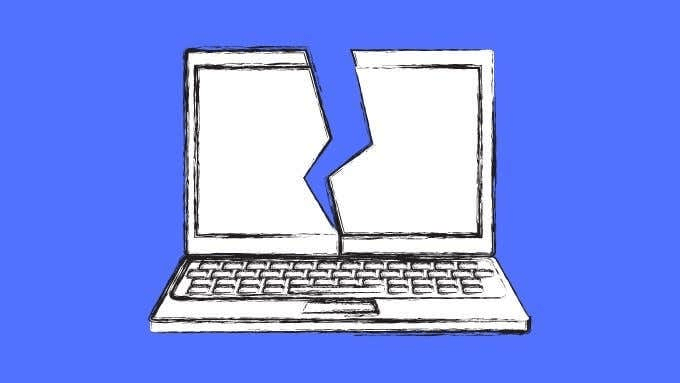
El error incorregible WHEA (Arquitectura de errores de hardware de Windows) es uno de esos visitantes no deseados y puede ser increíblemente frustrante de resolver, pero con un poco de investigación sistemática puede rastrear el origen del problema y solucionar su PC más temprano que tarde.
¿Qué es WHEA?
Como se mencionó anteriormente, WHEA es la abreviatura de Windows Hardware Error Architecture. Es un sistema de software integrado en Windows que permite que el sistema operativo se comunique con el hardware e interprete los errores de ese hardware cuando algo sale mal.
WHEA permite que la computadora registre y organice los errores de su hardware, con formato y contenido de informes estandarizados y muchos detalles técnicos. Por supuesto, nada de esto es útil para el usuario promedio.
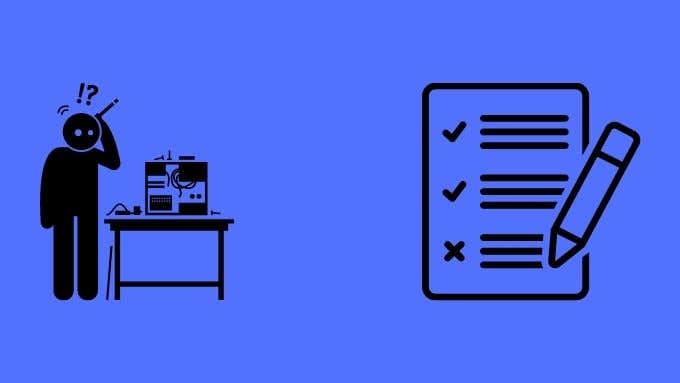
La información más importante que debe obtener de todo esto es que un error de WHEA ocurre cuando el hardware físico de su computadora informa un error, que luego es detectado por WHEA.
En el caso del BSOD incorregible, el error es tan grave que la computadora debe detenerse para proteger sus datos y hardware. Ahora que tenemos una idea clara de qué es este BSOD y por qué sucede, veamos algunos pasos que puede seguir para intentar solucionarlo.
Actualizar o revertir los controladores usando el modo seguro
Si tiene suerte, el error de hardware es en realidad el resultado de controladores defectuosos. Por lo tanto, puede intentar iniciar en modo seguro, que carga los controladores seguros básicos y luego revierte los últimos controladores que se instalaron para sus principales componentes de hardware.
Consulte cómo reiniciar Windows en modo seguro en caso de que no sepa cómo y también Cómo revertir un controlador en Windows 10 para conocer la secuencia de pasos que necesita para esta solución.
Retroceder el reloj en las actualizaciones de Windows
Una de las peores cosas de Windows 10 es que cada actualización importante se siente como una tirada de dados. No es tan raro irse a la cama con una computadora que funciona, pero despertarse con una rota gracias a una actualización nocturna.
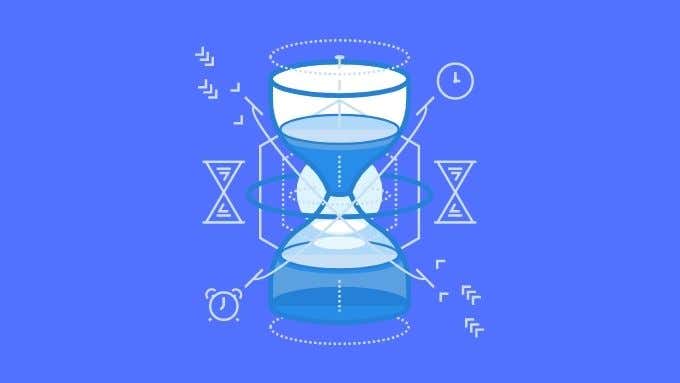
Si bien no hay garantía de que su última actualización esté relacionada con su nuevo error de hardware, puede desinstalar las actualizaciones de Windows para ver si eso soluciona el problema. Si es así, debe esperar una solución de Microsoft antes de volver a actualizar.
Prueba tu memoria RAM
Una razón común para este BSOD es la presencia de uno o más módulos RAM defectuosos. Esto es particularmente probable si el error es aparentemente aleatorio e intermitente. Eso se debe a que no se le pedirá al módulo de memoria específico que falló que almacene datos cada vez que use su computadora o repetidamente bajo la misma carga de trabajo.

La buena noticia es que puede probar su RAM de manera sistemática, lo que garantiza que se descubran los chips de memoria que se hayan estropeado.
Lea cómo diagnosticar, verificar y probar la mala memoria para obtener la información exacta que necesita para detectar la mala memoria.
Deshacer overclocking y otras modificaciones
Si tiene una computadora que ha sido modificada o se está quedando sin especificaciones en términos de su configuración, su primer paso debe ser deshacer eso. El método exacto variará de una computadora a otra, pero generalmente ingresará al BIOS presionando un atajo de teclado en el arranque. El método abreviado de teclado específico se detallará en el manual de su placa base.
Una vez en el BIOS, simplemente seleccione la opción para restablecer el BIOS a los valores predeterminados y luego reinicie. A veces, un problema con su hardware puede impedirle iniciar el BIOS para restablecer la configuración. Es posible que se vea obligado a restablecer manualmente su BIOS. Algunas placas base tienen un botón o interruptor físico que puede usar para restablecer la configuración del BIOS.
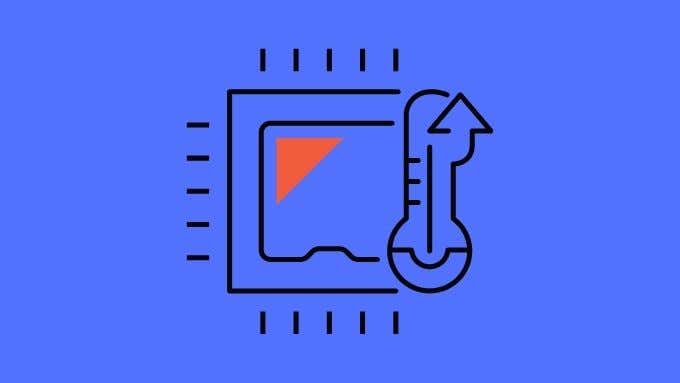
Como último recurso, podría considerar retirar la batería CMOS (una celda de batería circular en la placa) con la computadora desenchufada. Esto hará que el BIOS pierda su configuración y luego podrá reemplazar la batería después de uno o dos minutos e intentar otro arranque.
Deshabilitar funciones de mejora del rendimiento
Si bien esta no es una solución definitiva, parece que los modos turbo incorporados en las CPU modernas pueden causar este error, muy probablemente porque lo empujan más allá de un punto en el que otro hardware aún debería haber soportado ese nivel de rendimiento.
Si apagar el modo turbo automático de su procesador en el BIOS hace que el error desaparezca, eso es una pista de que otro componente no está soportando la tensión de esos niveles de rendimiento más altos.
Revise su computadora en busca de problemas de enfriamiento o componentes dañados
Con un error incorregible de WHEA, vale la pena abrir su computadora y darle una buena inspección. Verifique que cada conector esté correctamente insertado. Asegúrese de que no haya daños evidentes en el cableado o los componentes. Esté atento a los condensadores hinchados o cualquier otra cosa que parezca fuera de lugar.

Si bien la mayoría de los daños físicos del hardware son invisibles a simple vista, a veces es algo que se puede ver claramente. Si un componente parece dañado, deberá hacer que un profesional lo revise.
Inicie su computadora sin la cubierta y verifique que todos los ventiladores estén girando correctamente. ¿Hay algún disipador suelto? Los ventiladores que no giran deben revisarse para ver si su conexión eléctrica es buena. Si un ventilador ha fallado, necesita ser reemplazado.
Asegúrese de que su CPU, GPU y RAM estén conectados correctamente
En algunos casos, una mala conexión entre los componentes principales es la culpable de los errores de hardware. La forma más sencilla de verificar esto es quitar y volver a colocar estos componentes. Eso significa sacar su GPU, CPU y RAM de sus zócalos y luego volver a colocarlos correctamente.

Esto es bastante simple cuando se trata de su tarjeta gráfica o RAM, pero es más complicado con su CPU. Para quitar la CPU y volver a colocarla, debe quitar el disipador de calor. Cada vez que retire el disipador de calor de la CPU, debe limpiar tanto la parte superior de la CPU como la parte inferior del disipador de calor. Luego aplique pasta térmica nueva antes de volver a armar todo.
Busque un video instructivo que muestre el proceso para su CPU en particular o solicite a un técnico experimentado que lo haga por usted. Dado que puede dañar la CPU durante este proceso, no recomendamos intentarlo sin ayuda.
Vencer a los BSOD
Ser sorprendido por un BSOD nunca es divertido, especialmente cuando sugiere que uno de sus preciados componentes de hardware se ha estropeado. Si bien es probable que los consejos anteriores ayuden a resolver un error incorregible de WHEA, nadie puede proporcionar una lista exhaustiva de soluciones que funcionen para todos.
Si probó las soluciones más probables en este artículo y aún no puede llegar al fondo del problema, es hora de más trabajo de detective. Un buen lugar para comenzar es nuestra Guía de solución de problemas de la pantalla azul de la muerte para Windows 10, que lo equipará con las habilidades de detective que necesita para manejar cualquier tipo de BSOD.








